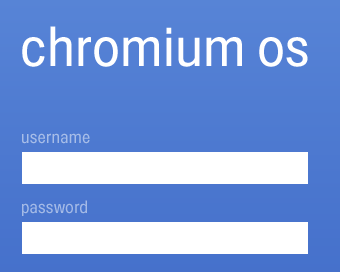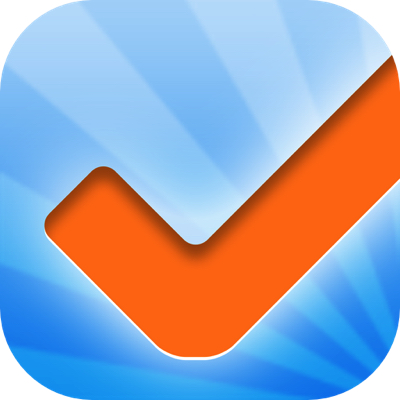パソコンの画面のキャプチャ=スクリーンショットをとる方法・・・Windowsでは長年使ってきたので馴染んでいたのですが、Macではイマイチあやふやだったので、自分用のメモも兼ねて、まとめておきます。
Macで画面をキャプチャする方法
画面全体をキャプチャする方法
[command]+[shift]+[3]キーを押す。
キャプチャした画面データは.pngファイルで、デスクトップに保存される。
ウインドウ単位でキャプチャする方法
[command]+[shift]+[4]キーを押してから[space]キーを押すとポインターがカメラの形に変わるので、キャプチャしたいウィンドウの上に移動し、クリックするとそのウィンドウをキャプチャできる。
キャプチャした画面データは.pngファイルで、デスクトップに保存される。
画面の一部をキャプチャする方法
[command]+[shift]+[4]キーを押して、十字ポインターをドラッグして領域を選択する。
マウスのボタンを離さないで・・・
[shift]キー=横方向や縦方向の長さを固定した状態で領域の大きさを変えることが可能
[option]キー=領域の中央を基点として大きさを変えることが可能
[space]キー=大きさを固定したまま領域を動かすことが可能
・・・を押しながらドラッグすると、選択した領域を変更できる。
Windowsで画面をキャプチャする方法
画面全体をキャプチャする方法
[Print Screen]キーを押す。
キーボードによっては[PrtSc]と表記される。
機種によっては[Fn]キーと一緒に押すことで動作するものもある。
アクティブウインドウをキャプチャする方法
[Alt]キーを押しながら[Print Screen]キーを押す。
上記の方法でキャプチャしたものは、クリップボードに保存されるので、画像ソフト(Windows付属では「ペイント」)を起動して貼り付けをし、保存。
クリップボードからの貼り付け方法は、画像ソフトによって違うので、各ソフトで確認のこと。
Skitchを使う
Skitchはキャプチャも可能で、画面を自由に切り取ることが可能。
切り取ったあとに文字や矢印を入れるなど、加工もできる。
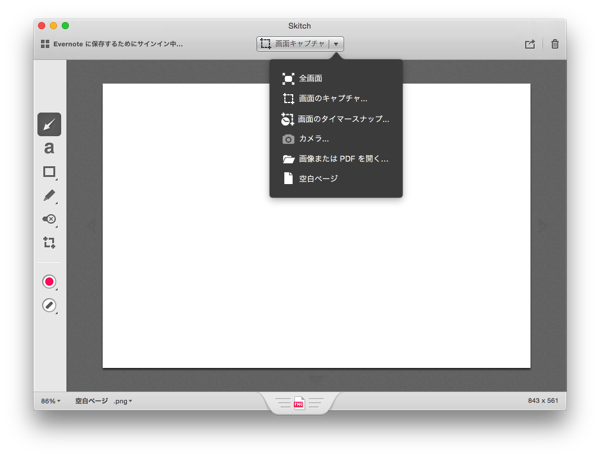
普段はSkichtを使うことが多いですが、Skichtを使えないシーンもあるので、キーボード操作でのキャプチャも覚えておく必要があります。
投稿者プロフィール
-
@penchi
デジタルガジェットとアナログな文具を好むハイブリッドなヤツ。フリーランスのパソコン屋兼ウェブ屋。シンプルでキレイなデザインやプロダクトが好きです。
>>> プロフィール詳細
最新の投稿
 Mac2025/09/18macOS Tahoeのインストールメディアを作る
Mac2025/09/18macOS Tahoeのインストールメディアを作る ソフトウェア2025/08/30Cursorを導入してGeminiを利用するための設定(追記あり)
ソフトウェア2025/08/30Cursorを導入してGeminiを利用するための設定(追記あり) ソフトウェア2025/08/27ObsidianのiCloud同期で注意すべきポイント
ソフトウェア2025/08/27ObsidianのiCloud同期で注意すべきポイント ソフトウェア2025/08/02ObsidianのTerminalプラグインでPowerShellを使う
ソフトウェア2025/08/02ObsidianのTerminalプラグインでPowerShellを使う